| 4. Gruppi di livelli | ||
|---|---|---|

|
Capitolo 8. Combinare le immagini con GIMP |  |
Questa funzione è apparsa a partire da GIMP-2.8
Si possono raggruppare livelli che hanno qualcosa in comune, in modo da formare una specie di albero. In questo modo, l'elenco dei livelli diventa molto più facile da gestire.
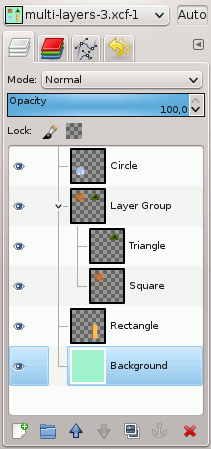
Si può creare un gruppo di livelli facendo clic sul pulsante presente in fondo alla finestra di dialogo dei livelli,
tramite → , oppure per mezzo della finestra di dialogo del menu contestuale.
Questo gruppo di livelli vuoto appare appena sopra il livello corrente. È importante dargli subito un nome (doppio clic sul nome per modificarlo) altrimenti sarà facile fare confusione quando ne verranno creati altri.
Si possono creare più gruppi di livelli ed inoltre questi possono anche essere incorporati, cioè racchiusi, in altri gruppi di livelli.
Si possono aggiungere livelli preesistenti ad un gruppo di livelli facendo clic e trascinandoli con il mouse.
![[Nota]](images/note.png)
|
Nota |
|---|---|
|
La mano che rappresenta il puntatore del mouse deve diventare più piccola prima di rilasciare il pulsante del mouse. Una sottile linea orizzontale indica dove il livello verrà depositato. |
Per aggiungere un nuovo livello al gruppo di livelli corrente, fare clic sul pulsante presente in fondo alla finestra di dialogo dei livelli, o usare il comando dal menu immagine.
Quando un gruppo di livelli non è vuoto, appare una piccola icona «>». Facendo clic su di essa, si può aprire o nascondere l'elenco dei livelli.
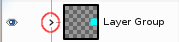
I livelli che appartengono ad un gruppo livelli vengono leggermente indentati a destra, in modo tale da poterli distinguere agevolmente.
Si possono alzare e abbassare i gruppi di livelli, nella finestra di dialogo dei livelli, allo stesso modo dei livelli normali: facendo clic e trascinando o usando i tasti freccia presenti in fondo alla finestra di dialogo dei livelli.
Si può duplicare un gruppo di livelli: fare clic sul pulsante o fare clic destro e selezionare il comando Duplica livello presente nel menu contestuale.
Si può spostare un gruppo di livelli in un'altra immagine facendo clic e trascinando. Si può anche copiarlo e incollarlo usando le combinazioni di tasti Ctrl-C e Ctrl-V: in questo modo si ottiene una selezione fluttuante che bisogna ancorare (pulsante àncora in fondo alla finestra di dialogo dei livelli).
Si può anche spostare un gruppo di livelli sul piano del disegno: ciò ha l'effetto di duplicare il gruppo nel gruppo. Incatenare tutti i livelli nel gruppo di livelli duplicato, attivare lo strumento sposta e poi, nell'immagine, spostare il livello. Ecco un modo per moltiplicare gli oggetti multilivello presenti in un'immagine.
Per eliminare un gruppo di livelli, fare clic sul pulsante a forma di croce rossa presente sul fondo della finestra di dialogo dei livelli oppure fare clic destro e selezionare il comando Elimina livello.
Quando un gruppo di livelli viene attivato, si può aggiungere un altro gruppo dentro di esso con il comando «Aggiungi nuovo gruppo di livelli». Non sembra ci siano dei limiti, ad eccezione della memoria, al numero di nidificazione dei gruppi di livelli.
Una modalità di livello applicata ad un gruppo di livelli agisce solo sui livelli presenti in questo gruppo. Una modalità di livello presente sopra un gruppo di livelli agisce su tutti i livelli sottostanti, fuori e dentro i gruppi di livelli.
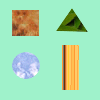
Immagine originale
Figura 8.33. Modalità di livello fuori o dentro un gruppo di livelli
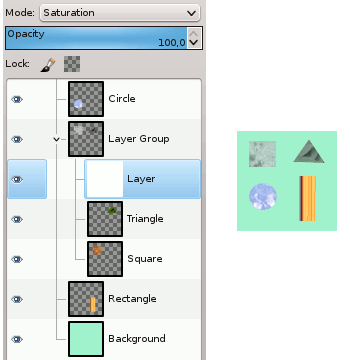
Abbiamo aggiunto un livello bianco dentro il gruppo di livelli in modalità saturazione: solo il quadrato e il triangolo sono resi in grigetto.
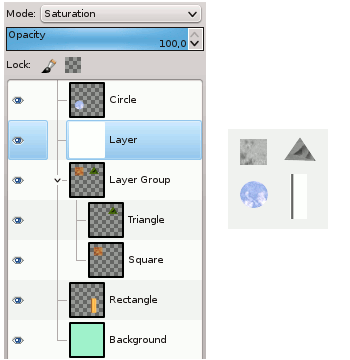
Abbiamo aggiunto un livello bianco fuori dal gruppo di liveii in modalità saturazione: tutti i livelli sottostanti sono resi in grigetto, anche il livello di sfondo.
Quando un gruppo di livelli viene attivato, i cambiamenti di opacità vengono applicati a tutti i livelli del gruppo.
Non si può aggiungere una maschera di livello ad un gruppo di livelli (l'opzione corrispondente è disabilitata) ma, come con i livelli normali, si può aggiungere una maschera di livello ad un livello nel gruppo per mascherare una parte del livello.
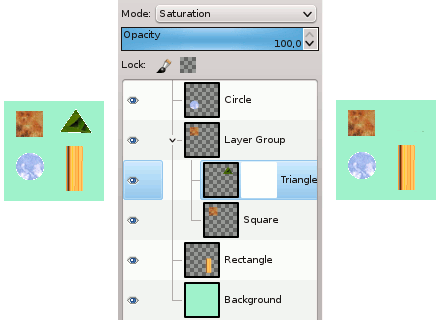
Abbiamo aggiunto una maschera di livello bianca (completa opacità) al livello del triangolo.